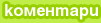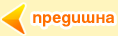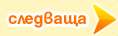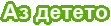Технологии и гейминг
Как да почистите компютъра си от прах: прости инструкции

Защо да почиствате компютъра си от прах? По време на работа вентилаторите прокарват въздух през кутията на компютъра, като по този начин превръщат устройството в нещо като прахосмукачка. Дори в чиста стая във въздуха има прах, който се утаява вътре в компютъра и се натрупва в огромни количества с течение на времето. Ситуацията се влошава, ако в стаята има котки или други домашни любимци. След това към праха се добавят косми и пух. Всичко това запушва ребрата на радиаторите и расте на дебел слой върху перките на вентилатора. Резултатът е лошо охлаждане, водещо до прегряване, лоша производителност и разграждане на вътрешните компоненти. Между другото, последните могат да се повредят и от статично електричество, произтичащо от натрупвания на прах.
Колко често да почиствате компютъра си от прах? В зависимост от условията, при които се използва компютърът, е необходимо да се отстранява замърсяването от системния модул поне веднъж годишно. Или още по-добре на всеки шест месеца. Повишеният шум и температура ще показват, че е време за почистване. В напреднали случаи има спад в производителността, спонтанно рестартиране и изключване, както и ивици, изкривявания и други необичайни ефекти на екрана.
Отпада ли гаранцията, ако се почисти? Тъй като общото почистване изисква най-малко премахване на страничния капак, понякога и демонтиране и монтиране на компоненти от дънната платка, това анулира гаранцията на производителя. Ако периодът, посочен в документацията, все още не е изтекъл, по-добре е да отложите почистването или да се свържете със сервизен център.
Какво да не правим? Никога не използвайте прахосмукачка, колкото и логично да изглежда. Пластмасовата дюза и бързото движение на праха създават статично електричество, което може да повреди дънната платка. Едва ли си струва да напомняме, че влагата също е нещо несъвместимо с електрониката. По-добре е да се въздържате от почистване с мокри парцали, да не говорим за измиване на отделни компоненти под течаща вода. Сгъстеният въздух е много ефективен за продухване на задръстени от прах радиатори и вентилатори, но е важно да не прекалявате и тук. Не използвайте мощни компресори, които поради високото налягане могат да повредят чувствителните компютърни компоненти. Освен това, за разлика от търговските почистващи кутии, компресорните приемници често съдържат конденз, който се изпръсква с въздушната струя и може да навреди на електрониката.
Ако се чувствате достатъчно уверени, може да опитате инструкциите по-долу, но е добре първо да се посъветвате с родителите си или сервизен техник.
Как да почистите компютъра си от прах
1. Подгответе всичко необходимо:
- Мека четка или четка за зъби;
- отвертка;
- цилиндър със сгъстен въздух;
- мокри кърпички.
2. Изключете кабелите
Изключете компютъра напълно. Изключете го от електрическата мрежа или UPS. Изключете кабелите от вашия монитор, клавиатура, високоговорители и всички други аксесоари. Извадете флашки, външни твърди дискове и друго оборудване.
3. Отстранете страничния капак на кутията
Поставете нещо на масата и поставете системния модул отгоре. С помощта на отвертка развийте двойката винтове от задния панел, които държат страничния капак на място, и го отстранете, като го плъзнете назад. Ако кутията позволява това, отстранете и предния панел, като го издърпате леко към вас. Ако имате филтри за прах, почистете ги с четка, издухайте ги и ги изсушете напълно. Ако няма такива подробности, преминете към следващата стъпка.
4. Демонтирайте радиатора на видеокартата
За незначителни натрупвания на прах графичният адаптер може да се почисти директно върху дънната платка, но за удобство е по-добре да го премахнете. За да направите това, използвайте отвертка, за да развиете един или два винта на видеокартата от задния панел, натиснете пластмасовата ключалка близо до слота и внимателно издърпайте адаптера. Ако има допълнително захранване, първо изключете кабелите. Почистете вентилатора и радиатора на графичния ускорител, като изчеткате праха с четка. За удобство можете да премахнете пластмасовия капак на видеокартата.
5. Почистете охладителя на процесора
Вентилаторът и радиаторът на процесора също могат да бъдат приведени в ред, без да го премахвате, но е по-добре да си направите труда и да смените термичната паста едновременно (особено ако не сте го правили дълго време). Изключете захранването на охладителя, като премахнете конектора на дънната платка. След това развийте закрепващите винтове или свалете скобите, в зависимост от дизайна. Потърсете подробна информация в ръководството за употреба на платката или охладителя (ако сте го сменили). Почистете праха с четка и обдухайте всичко старателно с въздух, като държите лопатките на вентилатора с ръка, за да избегнете повреда от въртене при високи скорости. Ако е необходимо, избършете работното колело с мокри кърпички, като първо ги изцедите.
6. Вентилатор на захранването
Захранването има собствен затворен корпус, който натрупва много прах. Можете да се отървете от него със същата четка и въздух под налягане. Въпреки че пълното почистване е възможно само по време на разглобяване. Ако сте уверени в способностите си, изключете захранващите кабели от дънната платка, отстранете четирите винта от задния капак, които държат частта на място, и я издърпайте. Развийте крепежните елементи на тялото на самото захранване и с помощта на отвертка повдигнете капака и го свалете. Внимателно отстранете целия прах вътре и върху вентилатора.
7. Почистете охладителите на кутията
Вентилаторите на предната и задната стена могат да бъдат почистени на място или могат да бъдат премахнати чрез развиване на четирите монтажни винта. Процедурата е същата: отстранете праха с четка и издухайте с въздух. Или избършете перките с изцедени влажни кърпи.
8. Почистете вътрешността на системния модул
Остава само да почистите твърдите дискове, устройствата и RAM паметите от прах, както и да избършете дъното на кутията със салфетки.
9. Монтирайте компонентите
След почистване върнете на мястото им всички компоненти, които са били премахнати по време на процеса. Проверете монтажните винтове, кабелните връзки и надеждността на техните конектори. Ако сте премахнали вентилаторите, не бъркайте посоката на потока: охладителят на предната стена трябва да изпомпва въздух, а охладителят на гърба трябва да го издухва. Стрелките върху детайлите ще ви помогнат да се ориентирате.
10. Закрепете капака
Поставете предния и страничния капак на кутията и ги закрепете. Свържете мрежовия и всички други кабели, включете компютъра и проверете работата му. Ако всичко е направено правилно, шумът от вентилатора ще намалее значително и температурата на процесора, видеокартата и други компоненти ще намалее.
Как да защитите компютъра си от прах в бъдеще? Най-простото нещо е да не поставяте системния блок на пода и стойка под масата. По-добре е да поставите компютъра отгоре, където може да „диша“ по-чист въздух. Ако на кутията няма филтър за прах, препоръчително е да монтирате такъв. На системни модули, които не поддържат такъв елемент, можете да направите домашен филтър, като го изрежете от пореста материя или ситна мрежа до размера на смукателния вентилатор. Винаги затваряйте страничния капак на шасито. Може би си мислите, че отворен панел ще подобри охлаждането, но всъщност е точно обратното. По този начин още повече прах се утаява вътре в системния блок и ефективността на продухването на вътрешните компоненти се влошава.